Abarth 124 Spider 2018 Knjižica za upotrebu i održavanje (in Serbian)
Manufacturer: ABARTH, Model Year: 2018, Model line: 124 Spider, Model: Abarth 124 Spider 2018Pages: 224, PDF Size: 3.47 MB
Page 201 of 224
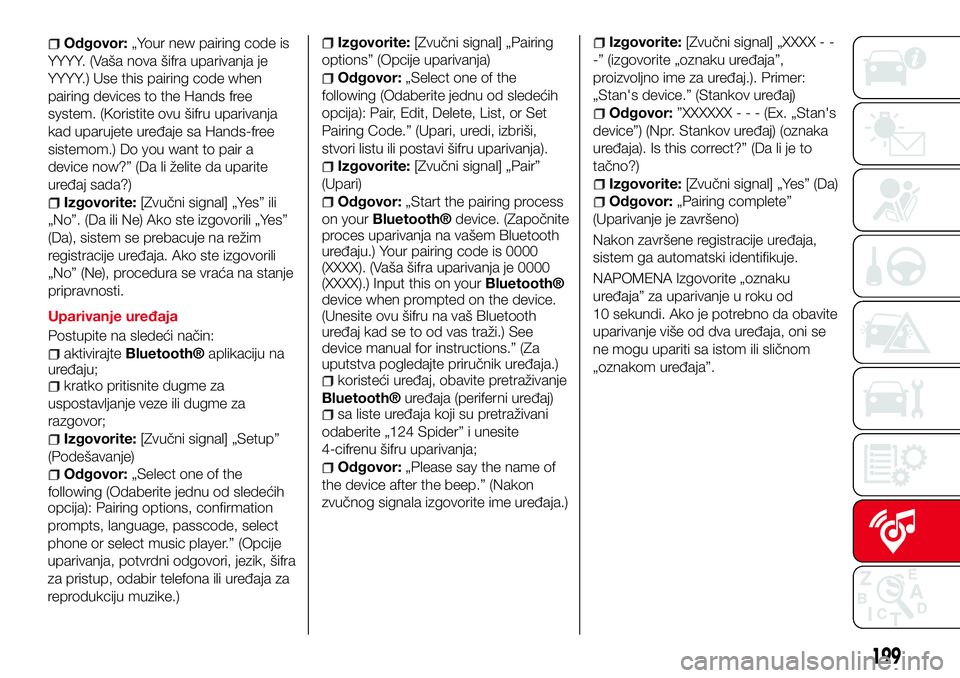
199
Odgovor:„Your new pairing code is
YYYY. (Vaša nova šifra uparivanja je
YYYY.) Use this pairing code when
pairing devices to the Hands free
system. (Koristite ovu šifru uparivanja
kad uparujete uređaje sa Hands-free
sistemom.) Do you want to pair a
device now?” (Da li želite da uparite
uređaj sada?)
Izgovorite:[Zvučni signal] „Yes” ili
„No”. (Da ili Ne) Ako ste izgovorili „Yes”
(Da), sistem se prebacuje na režim
registracije uređaja. Ako ste izgovorili
„No” (Ne), procedura se vraća na stanje
pripravnosti.
Uparivanje uređaja
Postupite na sledeći način:
aktivirajteBluetooth®aplikaciju na
uređaju;
kratko pritisnite dugme za
uspostavljanje veze ili dugme za
razgovor;
Izgovorite:[Zvučni signal] „Setup”
(Podešavanje)
Odgovor:„Select one of the
following (Odaberite jednu od sledećih
opcija): Pairing options, confirmation
prompts, language, passcode, select
phone or select music player.” (Opcije
uparivanja, potvrdni odgovori, jezik, šifra
za pristup, odabir telefona ili uređaja za
reprodukciju muzike.)
Izgovorite:[Zvučni signal] „Pairing
options” (Opcije uparivanja)
Odgovor:„Select one of the
following (Odaberite jednu od sledećih
opcija): Pair, Edit, Delete, List, or Set
Pairing Code.” (Upari, uredi, izbriši,
stvori listu ili postavi šifru uparivanja).
Izgovorite:[Zvučni signal] „Pair”
(Upari)
Odgovor:„Start the pairing process
on your
Bluetooth®device. (Započnite
proces uparivanja na vašem Bluetooth
uređaju.) Your pairing code is 0000
(XXXX). (Vaša šifra uparivanja je 0000
(XXXX).) Input this on your
Bluetooth®
device when prompted on the device.
(Unesite ovu šifru na vaš Bluetooth
uređaj kad se to od vas traži.) See
device manual for instructions.” (Za
uputstva pogledajte priručnik uređaja.)
koristeći uređaj, obavite pretraživanje
Bluetooth®uređaja (periferni uređaj)sa liste uređaja koji su pretraživani
odaberite „124 Spider” i unesite
4-cifrenu šifru uparivanja;
Odgovor:„Please say the name of
the device after the beep.” (Nakon
zvučnog signala izgovorite ime uređaja.)
Izgovorite:[Zvučni signal] „XXXX - -
-” (izgovorite „oznaku uređaja”,
proizvoljno ime za uređaj.). Primer:
„Stan's device.” (Stankov uređaj)
Odgovor:”XXXXXX---(Ex. „Stan's
device”) (Npr. Stankov uređaj) (oznaka
uređaja). Is this correct?” (Da li je to
tačno?)
Izgovorite:[Zvučni signal] „Yes” (Da)
Odgovor:„Pairing complete”
(Uparivanje je završeno)
Nakon završene registracije uređaja,
sistem ga automatski identifikuje.
NAPOMENA Izgovorite „oznaku
uređaja” za uparivanje u roku od
10 sekundi. Ako je potrebno da obavite
uparivanje više od dva uređaja, oni se
ne mogu upariti sa istom ili sličnom
„oznakom uređaja”.
Page 202 of 224

RADIO 7”
KOMANDE NA
UPRAVLJAČU
Za lakšu kontrolu, na upravljaču su
prisutne komande za funkcije glavnog
sistema (vidi sliku).
PREKIDAČI ZA PODEŠAVANJE
JAČINE ZVUKA
Da biste povećali jačinu zvuka pritisnite
prekidač za jačinu zvuka nagore+.Da
biste smanjili jačinu zvuka pritisnite
prekidač za jačinu zvuka nadole–.PREKIDAČ ZA PRETRAŽIVANJE
AM/FM radio
Pritisnite prekidač za pretraživanje/. Radio prelazi na
sledeću/prethodnu memorisanu
stanicu, po redosledu po kojem su
stanice memorisane.
Pritisnite i držite prekidač za
pretraživanje
/da biste
pretražili sve dostupne radio stanice sa
nižom ili višom frekvencijom signala, bilo
da ste ih programirali ili ne.
Radio stanice koje su prethodno
memorisane kao omiljene, mogu da se
pozovu iz memorije pritiskom na
prekidač za pretraživanje
/
dok traje prijem signala sa bilo
koje stanice memorisane kao omiljene.
Radio stanice se mogu pozivati
redosledom po kojem su memorisane
svakim pritiskom na prekidač
/
.
DAB radio
(ako je predviđen)
Pritisnite prekidač za pretraživanje
/dok slušate DAB radio da
biste pozvali stanicu prethodno
sačuvanu u listi omiljenih stanica.
Pritisnite i držite prekidač za
pretraživanje
da biste prešli na
sledeću stanicu,
da biste se vratili
na prethodnu stanicu.USB Audio /
Bluetooth® Audio
Pritisnite prekidač za pretraživanje
da biste skočili na početak
sledećeg zapisa.
Pritisnite prekidač za pretraživanje
u roku od nekoliko sekundi nakon
početka reprodukcije da biste se vratili
na početak prethodnog zapisa.
Pritisnite prekidač za pretraživanje
nakon nekoliko sekundi da biste
započeli reprodukciju trenutnog zapisa
otpočetka.
PREKIDAČ ZA POTPUNO
UTIŠAVANJE ZVUKA
Pritisnite prekidač za potpuno
utišavanje zvuka
jednom da biste
utišali zvuk, a ponovnim pritiskom na isti
prekidač, uspostavlja se prethodna
jačina zvuka.
Ako se prekidač za paljenje postavi u
položaju off (isključeno) dok je zvuk
potpuno utišan, funkcija potpunog
utišavanja će biti poništena. Stoga,
prilikom ponovnog startovanja motora
zvuk neće biti potpuno utišan. Da biste
ponovo utišali zvuk, pritisnite prekidač
za potpuno utišavanje zvuka
.
1630620500-188-088AB
200
MULTIMEDIJA
Page 203 of 224

AUDIO UREĐAJ
Rad komandnog prekidača
NAPOMENA Iz bezbednosnih razloga
neke funkcije su onemogućene kad je
vozilo u pokretu.
Sledeće radnje se mogu obaviti
pritiskom na prekidače oko komandnog
dugmeta sl. 164:
prikazuje početni ekran.
prikazuje ekran zabave.
NAVprikazuje ekran za navigaciju
(samo za vozila opremljena
sistemom za navigaciju). Ako SD
kartica sistema za navigaciju nije
umetnuta, prikazuje se kompas
koji označava pravac u kojem se
vozilo kreće.
prikazuje ekran sa omiljenim
stavkama. Određene stavke se
označavaju kao „omiljene”
dugim pritiskom (mogu se
programirati radio, telefonski
imenik i odredište u sistemu za
navigaciju).
povratak na prethodni ekran.
Rad točkića za podešavanje jačine
zvuka
PritisniteVOLtočkić za podešavanje
jačine zvuka da biste uključili ili isključili
zvuk (MUTE).
Okrenite točkić za podešavanje jačine
zvuka da biste podesili jačinu zvuka.
Jačina zvuka se povećava okretanjem
točkića u smeru kazaljke na satu, a
smanjuje se njegovim okretanjem u
smeru suprotnom od kazaljke na satu.
Izbor ikona na ekranu
Nagnite ili okrenite komandno dugme i
pomerite kursor do željene ikone.
Pritisnite komandno dugme i izaberite
ikonu.
NAPOMENA Neke funkcije se takođe
mogu aktivirati dugim pritiskom na
komandno dugme.
Rad panela osetljivog na dodir
Touch & Tap (dodir): dodirnite stavku
prikazanu na ekranu. Počinje rad i
prikazuje se sledeća stavka.Slide (prevlačenje): dodirnite stavku
podešavanja koja je prikazana kao
klizač. Prstom dodirnite klizač i
pomerite ga na željeni nivo.
Swipe (brzo prevlačenje):prstom
dodirnite klizač i pomerajte ga nadole ili
nagore. Moguće je prikazati stavke koje
nisu bile prikazane.UPOZORENJE Nemojte pritiskati ekran
prejako ili ga pritiskati predmetima sa
oštrim vrhom. U protivnom, moglo bi
doći do oštećenja ekrana.
NAPOMENA Iz bezbednosnih razloga
rad panela osetljivog na dodir je
onemogućen kad je vozilo u pokretu.
PODEŠAVANJE
KARAKTERISTIKA ZVUKA
Odaberite ikonuna početnom
ekranu da biste prikazali ekran
„Postavke”.
OdaberiteZvukda biste odabrali
stavku koju želite da promenite:
Bass(Niski tonovi): + Strana:
pojačanje niskih tonova/– Strana:
smanjenje niskih tonova;
Treble(Visoki tonovi): + Strana:
pojačanje visokih tonova/– Strana:
smanjenje visokih tonova;
Fade(Opadajući zvuk)
(Uravnoteženje jačine zvuka
napred/nazad): Napred (pojačanje
jačine zvuka na prednjim
16406020400-122-002
201
Page 204 of 224

zvučnicima)/Nazad (pojačanje jačine
zvuka na zadnjim zvučnicima);
Balance(Balans) (Uravnoteženje
jačine zvuka levo/desno): Levo
(pojačanje jačine zvuka na levim
zvučnicima)/Desno (pojačanje jačine
zvuka na desnim zvučnicima);
ALC(Automatsko podešavanje
jačine zvuka) (standardni audio):
Isključeno - Podešavanje na sedam
nivoa;
Bose®AudioPilot(Automatsko
podešavanje jačine zvuka) (Bose®
Sound System, ako postoji):
Uključeno/isključeno;
Beep(Zvuk rada audio uređaja):
Uključeno/isključeno.
POČETNI EKRAN
Na početnom ekranu se prikazuju
sledeće ikone:
Aplikacije: mogu se proveriti
informacije kao što su prosečna
potrošnja goriva, održavanje i
upozorenja. U zavisnosti od
klase vozila i specifikacije, prikaz
na ekranu može da se razlikuje.
Zabava: upravlja audio
sistemom kao što je radio.
Prikazuje se najskorije korišćeni
audio izvor. Audio izvor koji se
ne može koristiti u tom trenutku
se preskače i prikazuje se
prethodni audio izvor. Da biste
promenili audio izvor, odaberite
ikonu prikazanu na dnu ekrana.
Komunikacija: Dostupne su
funkcije koje se odnose na
Bluetooth®sistem.
Navigacija: Prikazuje ekran za
navigaciju (ako postoji). Ako SD
kartica sistema za navigaciju nije
umetnuta, prikazuje se kompas
koji označava pravac u kojem se
vozilo kreće. Kompas možda
neće prikazivati tačan pravac
ako je vozilo zaustavljeno ili se
kreće malom brzinom.
Postavke: opšti meni za
postavke (kao što su ekran,
zvuk,Bluetooth®i jezik). U
zavisnosti od klase vozila i
specifikacije, prikaz na ekranu
može da se razlikuje.
RUKOVANJE RADIOM
Odaberite ikonuna početnom
ekranu da biste prikazali ekran
„Zabava”. Prilikom izbora željene radio
stanice, u donjem delu ekrana
prikazane su sledeće ikone:
prikazuje meni zabave. Koristite
je za prelaz na različiti audio
izvor;
prikazuje listu dostupnih RDS
radio stanica (samo FM stanice);
prikazuje listu stanica (samo
AM). Odaberite „Ažuriraj listu
stanica”da biste videli
frekvencije do deset radio
stanica na unapred podešenoj
listi automatski memorisanih
stanica. Odaberite željenu
frekvenciju.
prikazuje listu sa omiljenim
stanicama. Stanicu koja se
trenutno emituje označavate kao
omiljenu dugim pritiskom.
202
MULTIMEDIJA
Page 205 of 224

možete pretražiti dostupne radio
stanice. Na svakoj stanici proces
skeniranja se zaustavlja u trajanju
od oko pet sekundi. Odaberite
ponovo da biste nastavili sa
prijemom radio stanice.
možete ručno da promenite
frekvenciju. Okrenite komandno
dugme, prevucite po ekranu ili
dodirnite radio frekvenciju.
Pritisnite ili
dabiste menjali
radio frekvencije korak po korak.
Kada se duže pritisnu
ili
radio frekvencija se stalno
menja. Zaustavlja se kada sklonite
ruku sa ikone ili komandnog
dugmeta.
uključuje i isključuje TA režim.
/Automatski odabir radio
stanica. Kada se dugo
pritisne, radio frekvencija se
stalno menja. Zaustavlja se
kada sklonite ruku sa ikone
ili komandnog dugmeta.
Prikazuje ekran za FM postavke
(samo FM). Može se podesiti
uključivanje/isključivanje
alternativnih frekvencija i
regionalno zaključavanje.
Prikazuje postavke zvuka za
podešavanje nivoa kvaliteta
zvuka.
NAPOMENA Kada se odabere ikona
ilidok je odabran FM prijem,
svaki od programa je odabran.
Digital Audio Broadcasting (DAB)
Radio
(ako je predviđen)
Odaberite ikonu
na početnom
ekranu da biste prikazali ekran
„Zabava”. OdaberiteDAB,u donjem
delu ekrana prikazuju su sledeće ikone:
Prikazuje meni zabave. Koristite
je za prelaz na različiti audio
izvor.
Prikazuje listu stanica (grupa i
stanica). Odaberite „Ažurirajte
listu” da biste ažurirali listu stanica.
Odaberite „Izaberi ansambl” da
biste odabrali grupu stanica koju
želite da prikažete.
Prikazuje listu sa omiljenim
stanicama. Pritisnite i držite da
biste sačuvali trenutno
podešenu stanicu u listu
omiljenih stanica.
Pretražuje vašu željenu stanicu na
listi stanica. Podešava svaku od
stanica na listi stanica na
10 sekundi. Odaberite ponovo
kada vaša željena stanica bude
podešena. Ako lista stanica nije
dostupna, prebacuje se na ekran
za ažuriranje liste stanica. Obavite
ažuriranje liste stanica.
Uključuje i isključuje TA režim.
/Vraća se na prethodnu
stanicu/Prelazi na sledeću
stanicu. Pritisnite i držite da
biste se vratili na prvu
stanicu prethodne/sledeće
grupe.
Prikazuje ekran za postavke DAB
radija.
Prikazuje postavke zvuka za
podešavanje nivoa kvaliteta
zvuka.
POSTAVKE
NAPOMENA U zavisnosti od klase
vozila i specifikacije, prikaz na ekranu
može da se razlikuje.
Odaberite ikonu
na početnom
ekranu da biste prikazali ekran
„Postavke”. Promenite jezičak i
odaberite postavku koju želite da
promenite.
Možete da prilagodite postavke na
ekranu za podešavanje na sledeći
način:
„Ekran”: pogledajte paragraf
„Kontrole za jačinu zvuka/Ekran/Zvuk” u
dodatku Radio 7;
„Zvuk”: pogledajte paragraf
„Kontrole za jačinu zvuka/Ekran/Zvuk” u
dodatku Radio 7;
203
Page 206 of 224

„Sat”: „Podesi vreme”, „GPS
sinhronizacija”, „Format vremena”,
„Vremenska zona je izabrana”, „Vreme
dnevne uštede”;
„Vozilo”: Brisač osetljiv na
kišu/Zaključavanje vrata/Drugo;
„Uređaji”: odaberiteBluetooth®ili
„Upravljanje mrežom”;
„Sistem”: „Opisi alatki”, „Jezik”,
„Temperatura”, „Udaljenost” ,
„Ažuriranje muzičke baze podataka”,
„Fabričko resetovanje”, „Oко(Ugovori i
izjave o odricanju odgovornosti)”, „Око
(Informacije o ovoj verziji)”
AUX / USB / iPod REŽIM
Muziku možete slušati preko zvučnika
vozila tako što ćete na pomoćnu
utičnicu priključiti prenosivi audio uređaj,
koji se može nabaviti na tržištu.
Potreban je stereo mini priključak, bez
impedance (3,5 Ø), koji se može
nabaviti na tržištu.
Pored toga, muziku možete
reprodukovati na audio uređaju vozila
tako što ćete na USB ulaz priključiti
USB uređaj ili iPod sl. 165 (1= USB
ulazi/2= pomoćna utičnica).Priključivanje u USB ulaz / dodatnu
utičnicu
Priključivanje uređaja: ako postoji
poklopac na AUX priključku ili USB
ulazu, uklonite ga. Priključite priključak
uređaja na USB ulaz.
Priključivanje sa provodnikom: ako
postoji poklopac na AUX priključku ili
USB ulazu, uklonite ga. Priključite
priključak uređaja/provodnik na
pomoćnu utičnicu/USB ulaz.
Korišćenje AUX režima
Odaberite ikonu
na početnom
ekranu da biste prikazali ekran Zabava
OdaberiteAUXda biste prešli na AUX
režim.
Podaci koje je moguće
reprodukovati: MP3/WMA/AAC/OGG
datoteka.
NAPOMENA Ako nijedan uređaj nijepriključen na pomoćnu utičnicu, ne vrši
se prelaz na AUX režim.
NAPOMENA Podesite jačinu zvuka
pomoću prenosivog audio uređaja,
komandnog prekidača ili prekidača za
kontrolu audio sistema. Podešavanje
zvuka je isto tako moguće vršiti
koristeći postavke jačine zvuka
prenosivog audio uređaja.
NAPOMENA Ako se utikač izvuče iz
pomoćne utičnice dok je u AUX režimu,
može doći do pojave šuma.
NAPOMENA Ovaj uređaj ne podržava
USB 3.0 uređaje. Pored toga, ostali
uređaji možda neće biti kompatibilni u
zavisnosti od modela ili verzije
operativnog sistema. Podržani su USB
uređaji formatirani u formatu FAT32
(USB uređaji formatirani u drugim
formatima kao što je NTFS nisu
podržani).
Bluetooth® HANDS FREE
Uparivanje uređaja
Da biste koristili
Bluetooth®audio i
Hands-Free, uređaj koji ima
Bluetooth®mora da bude uparen sa
uređajem putem sledeće procedure.
Može se upariti maksimalno sedam
uređaja uključujući
Bluetooth®audio
uređaje i hands-free mobilne telefone.
NAPOMENA
Bluetooth®sistem
možda neće raditi 1 ili 2 minuta nakon
što se prekidač pritisne u položaj ACC
16506020700-122-001
204
MULTIMEDIJA
Page 207 of 224
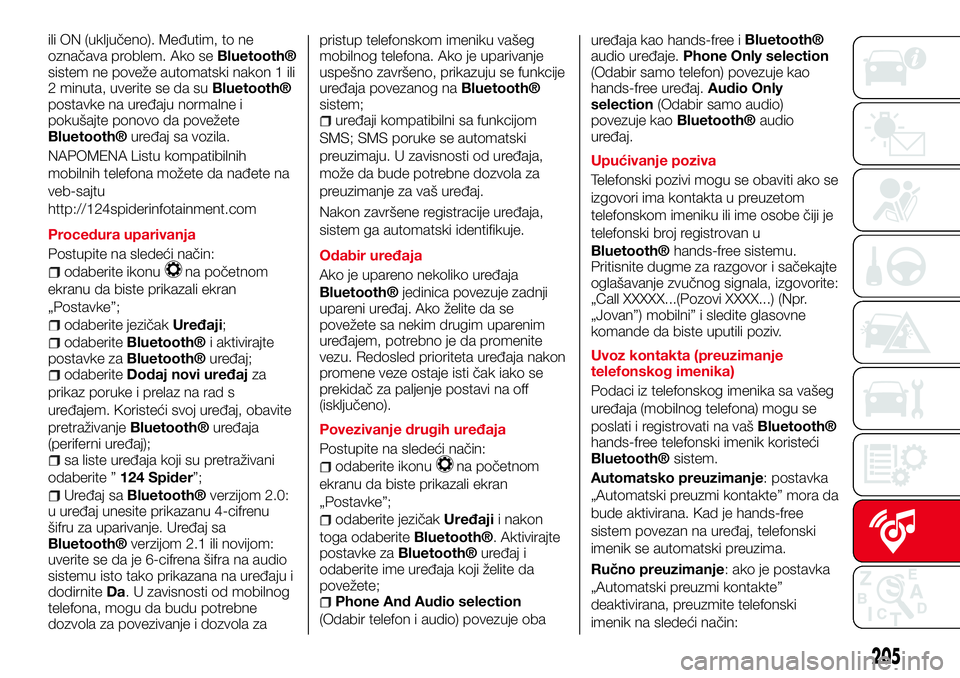
ili ON (uključeno). Međutim, to ne
označava problem. Ako seBluetooth®
sistem ne poveže automatski nakon 1 ili
2 minuta, uverite se da su
Bluetooth®
postavke na uređaju normalne i
pokušajte ponovo da povežete
Bluetooth®uređaj sa vozila.
NAPOMENA Listu kompatibilnih
mobilnih telefona možete da nađete na
veb-sajtu
http://124spiderinfotainment.com
Procedura uparivanja
Postupite na sledeći način:
odaberite ikonuna početnom
ekranu da biste prikazali ekran
„Postavke”;
odaberite jezičakUređaji;
odaberiteBluetooth®i aktivirajte
postavke zaBluetooth®uređaj;odaberiteDodaj novi uređajza
prikaz poruke i prelaz na rad s
uređajem. Koristeći svoj uređaj, obavite
pretraživanje
Bluetooth®uređaja
(periferni uređaj);
sa liste uređaja koji su pretraživani
odaberite ”124 Spider”;
Uređaj saBluetooth®verzijom 2.0:
u uređaj unesite prikazanu 4-cifrenu
šifru za uparivanje. Uređaj sa
Bluetooth®verzijom 2.1 ili novijom:
uverite se da je 6-cifrena šifra na audio
sistemu isto tako prikazana na uređaju i
dodirniteDa. U zavisnosti od mobilnog
telefona, mogu da budu potrebne
dozvola za povezivanje i dozvola zapristup telefonskom imeniku vašeg
mobilnog telefona. Ako je uparivanje
uspešno završeno, prikazuju se funkcije
uređaja povezanog na
Bluetooth®
sistem;
uređaji kompatibilni sa funkcijom
SMS; SMS poruke se automatski
preuzimaju. U zavisnosti od uređaja,
može da bude potrebne dozvola za
preuzimanje za vaš uređaj.
Nakon završene registracije uređaja,
sistem ga automatski identifikuje.
Odabir uređaja
Ako je upareno nekoliko uređaja
Bluetooth®jedinica povezuje zadnji
upareni uređaj. Ako želite da se
povežete sa nekim drugim uparenim
uređajem, potrebno je da promenite
vezu. Redosled prioriteta uređaja nakon
promene veze ostaje isti čak iako se
prekidač za paljenje postavi na off
(isključeno).
Povezivanje drugih uređaja
Postupite na sledeći način:
odaberite ikonuna početnom
ekranu da biste prikazali ekran
„Postavke”;
odaberite jezičakUređajii nakon
toga odaberite
Bluetooth®. Aktivirajte
postavke zaBluetooth®uređaj i
odaberite ime uređaja koji želite da
povežete;
Phone And Audio selection
(Odabir telefon i audio) povezuje obauređaja kao hands-free i
Bluetooth®
audio uređaje.Phone Only selection
(Odabir samo telefon) povezuje kao
hands-free uređaj.Audio Only
selection(Odabir samo audio)
povezuje kao
Bluetooth®audio
uređaj.
Upućivanje poziva
Telefonski pozivi mogu se obaviti ako se
izgovori ima kontakta u preuzetom
telefonskom imeniku ili ime osobe čiji je
telefonski broj registrovan u
Bluetooth®hands-free sistemu.
Pritisnite dugme za razgovor i sačekajte
oglašavanje zvučnog signala, izgovorite:
„Call XXXXX...(Pozovi XXXX...) (Npr.
„Jovan”) mobilni” i sledite glasovne
komande da biste uputili poziv.
Uvoz kontakta (preuzimanje
telefonskog imenika)
Podaci iz telefonskog imenika sa vašeg
uređaja (mobilnog telefona) mogu se
poslati i registrovati na vaš
Bluetooth®
hands-free telefonski imenik koristeći
Bluetooth®sistem.
Automatsko preuzimanje: postavka
„Automatski preuzmi kontakte” mora da
bude aktivirana. Kad je hands-free
sistem povezan na uređaj, telefonski
imenik se automatski preuzima.
Ručno preuzimanje: ako je postavka
„Automatski preuzmi kontakte”
deaktivirana, preuzmite telefonski
imenik na sledeći način:
205
Page 208 of 224

odaberite ikonuna početnom
ekranu da biste prikazali ekran
„Komunikacija”;
odaberiteKontaktida biste prikazali
listu kontakata;
odaberiteUređivanje kontakta;
odaberiteUvezi sve kontakteili
Uvezi izabrane kontakteza prelaz na
rad sa uređajem. Ako ste odabrali
Uvezi sve kontakteodaberitePreuz.
Preuzimanje će biti započeto sa
mobilnog telefona.
NAPOMENA U telefonskom imeniku
može se registrovati maksimalno
1000 kontakata.
Primanje dolaznog poziva
Kad se prima dolazni poziv, prikazuje se
ekran sa obaveštenjem o dolaznom
pozivu. Postavka „Obaveštenja o
dolaznom pozivu” mora da bude
akivirana.
Da biste prihvatili pozivpritisnite
dugme na upravljaču na prekidaču za
kontrolu audio sistema ili odaberite
Odgovorina ekranu.Da biste odbili
pozivpritisnite dugme za prekidanje
veze na prekidaču za kontrolu audio
sistema ili odaberiteIgnorišina ekranu.
NAVIGACIJA
SD KARTICA
Da biste koristili sistem za navigaciju,
SD kartica koja sadrži informacije o
mapi mora da bude umetnuta u mesto
za SD karticu sl. 166.
Prilikom umetanja SD kartice, nikad
nemojte klizač sa strane SD kartice
pomerati u položaj LOCK (zaključano).
Ako je klizač u položaju LOCK
(zaključano), SD kartica se ne može
pročitati i sistem za navigaciju neće
raditi.
Ova SD kartica se može koristiti samo u
jednom vozilu. Nikada je nemojte
koristiti u drugom vozilu. Ako se SD
kartica prvo koristi u jednom, a zatim u
drugom vozilu, sistem za navigaciju bilo
kog od ta dva vozila može prestati da
radi.
NOTE Za ažuriranja mape za navigacijuposetite veb-sajt
http://124spiderinfotainment.com ili se
obratite Abarth dileru.
MENI ZA NAVIGACIJU
Odaberite
i otvorite meni za
navigaciju.
Imate sledeće opcije sl. 167:
/Otvori/zatvori. Otvara i
zatvara UMP (traku menija). UMP (traka
menija) se prikazuje u donjem delu
ekrana.
Dodaje odredište. Odaberite
odredište unošenjem adrese ili izborom
POI-ja (tačke interesovanja), lokacije na
mapi ili jednog od vaših favorit
odredišta. Takođe možete pregledati
nedavna odredišta iz inteligentne istorije
unosom koordinata. Ako je dostupna
internet veza, lokalna pretraga vam
može dodatno pomoći u pronalaženju
odredišta.
16606020777-177-077AB
16711000001-121-112
206
MULTIMEDIJA
Page 209 of 224

iPrikazuje ekran na kojem se mogu
podesiti i proveriti informacije o
saobraćaju i prijem GPS signala.
Otkazuje međuodredište/rutu.
Pronalazi mesta u okolini.
Možete pretraživati tačke interesovanja
(POI) u blizini položaja vozila.
Prikazuje parametre rute i punu
dužinu rute na mapi. Takođe možete
obaviti postupke vezane za rutu, kao
što su promena i otkazivanje, odabir
alternativnih ruta, izbegavanje delova
rute, simulaciju navigacije ili dodavanje
odredišta u favorit odredišta.
2D/3DMenja režim prikaza.
Režim prikaza mape (2D sa severom na
gornjoj strani/2D sa pravcem kretanja
na gornjoj strani/3D).
Prebacuje na ekran Postavke
gde se mogu promeniti postavke
navigacije.
NAPOMENA Neke od funkcija nisu
dostupne u zavisnosti od zemlje i
regiona.
NAVIGACIJA NA MAPI
Polja sa podacima sl. 168 se razlikuju
kada vozite po aktivnoj ruti i kada
nemate označeno odredište (bordo linija
nije prikazana).48: prikazuje ograničenje brzine puta na
kome se trenutno nalazite ako mapa
sadrži takve podatke.
2,0km/8:31: prikazuje put koji treba
preći rutom pre dolaska na krajnje
odredište i procenjeno vreme dolaska
na konačno odredište rute.
NAPOMENA Neke od funkcija nisu
dostupne u zavisnosti od zemlje i
regiona.
OBJEKTI NA MAPI
Ulice i putevi:sistem za navigaciju
prikazuje puteve različitih širina i boja,
tako da oni lako mogu biti identifikovani.
Auto-put će biti prikazan debljom linijom
i različitom bojom u odnosu na malu
ulicu.
Prikaz skretanja i naredna ulica:
prilikom navigacije rutom, gornji deo
ekrana sa mapom prikazuje informacije
o narednom manevru, ulici ili gradu. U
gornjem levom delu ekrana je oblast ukojoj se prikazuje naredni postupak.
Prikazuje i vrstu događaja (kao što je
skretanje, zaobilaženje, izlaz sa
auto-puta) i udaljenost od trenutnog
položaja.
Informacije o saobraćajnim
trakama i putokazima: kada vozite
putem sa više traka, važno je prestrojiti
se u odgovarajuću traku da biste mogli
pratiti preporučenu rutu. Ako su
dostupni podaci o saobraćajnim
trakama, sistem za navigaciju na dnu
mape prikazuje saobraćajne trake i
pravce koristeći male strelice. Istaknute
strelice predstavljaju trake i pravac
kojim treba ići.
Prikaz raskrsnice: ako prilazite
izlasku sa auto-puta ili složenoj
raskrsnici za koju postoje neophodne
informacije, ekran sa mapom se menja
u 3D prikaz raskrsnice.
Usluge na izlazu sa auto-puta:
tokom puta može vam zatrebati
benzinska pumpa ili restoran. Ova
funkcija prikazuje novi taster na mapi
tokom vožnje auto-putem. Odaberite
ovaj taster Otvori da biste otvorili ekran
sa pojedinostima o nekoliko narednih
izlaza ili servisnih stanica.
Elementi aktivne rute: sistem za
navigaciju prikazuje rutu na sledeći
način.
16811000001-121-111
207
Page 210 of 224
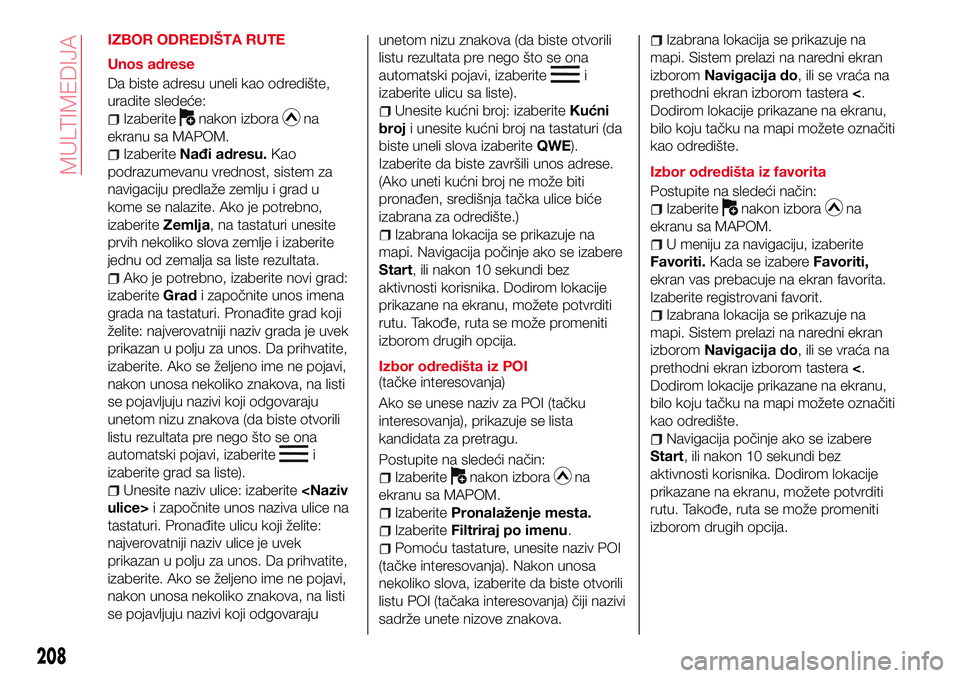
IZBOR ODREDIŠTA RUTE
Unos adrese
Da biste adresu uneli kao odredište,
uradite sledeće:
Izaberitenakon izborana
ekranu sa MAPOM.
IzaberiteNađi adresu.Kao
podrazumevanu vrednost, sistem za
navigaciju predlaže zemlju i grad u
kome se nalazite. Ako je potrebno,
izaberiteZemlja, na tastaturi unesite
prvih nekoliko slova zemlje i izaberite
jednu od zemalja sa liste rezultata.
Ako je potrebno, izaberite novi grad:
izaberiteGradi započnite unos imena
grada na tastaturi. Pronađite grad koji
želite: najverovatniji naziv grada je uvek
prikazan u polju za unos. Da prihvatite,
izaberite. Ako se željeno ime ne pojavi,
nakon unosa nekoliko znakova, na listi
se pojavljuju nazivi koji odgovaraju
unetom nizu znakova (da biste otvorili
listu rezultata pre nego što se ona
automatski pojavi, izaberite
i
izaberite grad sa liste).
Unesite naziv ulice: izaberite
tastaturi. Pronađite ulicu koji želite:
najverovatniji naziv ulice je uvek
prikazan u polju za unos. Da prihvatite,
izaberite. Ako se željeno ime ne pojavi,
nakon unosa nekoliko znakova, na listi
se pojavljuju nazivi koji odgovarajuunetom nizu znakova (da biste otvorili
listu rezultata pre nego što se ona
automatski pojavi, izaberite
i
izaberite ulicu sa liste).
Unesite kućni broj: izaberiteKućni
broji unesite kućni broj na tastaturi (da
biste uneli slova izaberiteQWE).
Izaberite da biste završili unos adrese.
(Ako uneti kućni broj ne može biti
pronađen, središnja tačka ulice biće
izabrana za odredište.)
Izabrana lokacija se prikazuje na
mapi. Navigacija počinje ako se izabere
Start, ili nakon 10 sekundi bez
aktivnosti korisnika. Dodirom lokacije
prikazane na ekranu, možete potvrditi
rutu. Takođe, ruta se može promeniti
izborom drugih opcija.
Izbor odredišta iz POI
(tačke interesovanja)
Ako se unese naziv za POI (tačku
interesovanja), prikazuje se lista
kandidata za pretragu.
Postupite na sledeći način:
Izaberitenakon izborana
ekranu sa MAPOM.
IzaberitePronalaženje mesta.
IzaberiteFiltriraj po imenu.
Pomoću tastature, unesite naziv POI
(tačke interesovanja). Nakon unosa
nekoliko slova, izaberite da biste otvorili
listu POI (tačaka interesovanja) čiji nazivi
sadrže unete nizove znakova.
Izabrana lokacija se prikazuje na
mapi. Sistem prelazi na naredni ekran
izboromNavigacija do, ili se vraća na
prethodni ekran izborom tastera<.
Dodirom lokacije prikazane na ekranu,
bilo koju tačku na mapi možete označiti
kao odredište.
Izbor odredišta iz favorita
Postupite na sledeći način:
Izaberitenakon izborana
ekranu sa MAPOM.
U meniju za navigaciju, izaberite
Favoriti.Kada se izabereFavoriti,
ekran vas prebacuje na ekran favorita.
Izaberite registrovani favorit.
Izabrana lokacija se prikazuje na
mapi. Sistem prelazi na naredni ekran
izboromNavigacija do, ili se vraća na
prethodni ekran izborom tastera<.
Dodirom lokacije prikazane na ekranu,
bilo koju tačku na mapi možete označiti
kao odredište.
Navigacija počinje ako se izabere
Start, ili nakon 10 sekundi bez
aktivnosti korisnika. Dodirom lokacije
prikazane na ekranu, možete potvrditi
rutu. Takođe, ruta se može promeniti
izborom drugih opcija.
208
MULTIMEDIJA